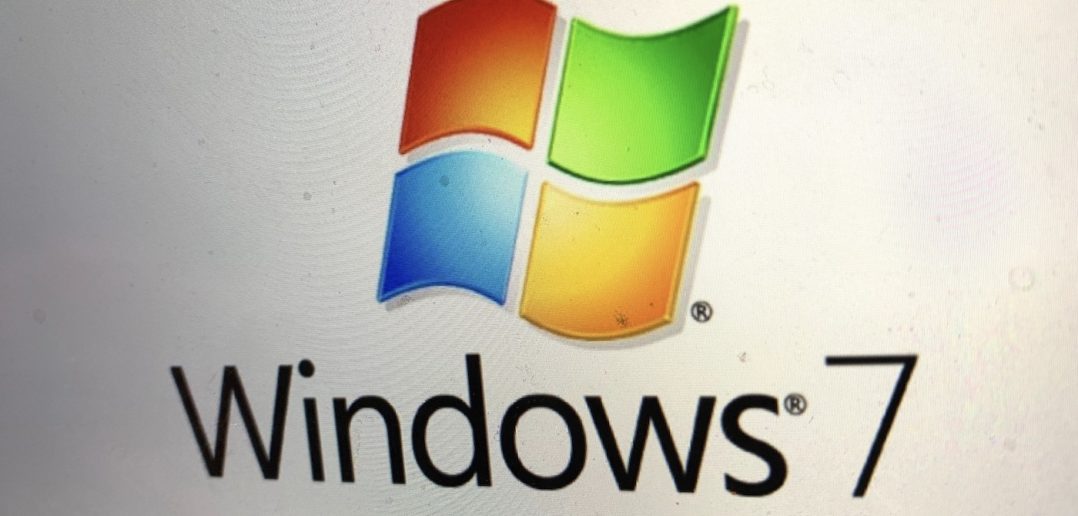
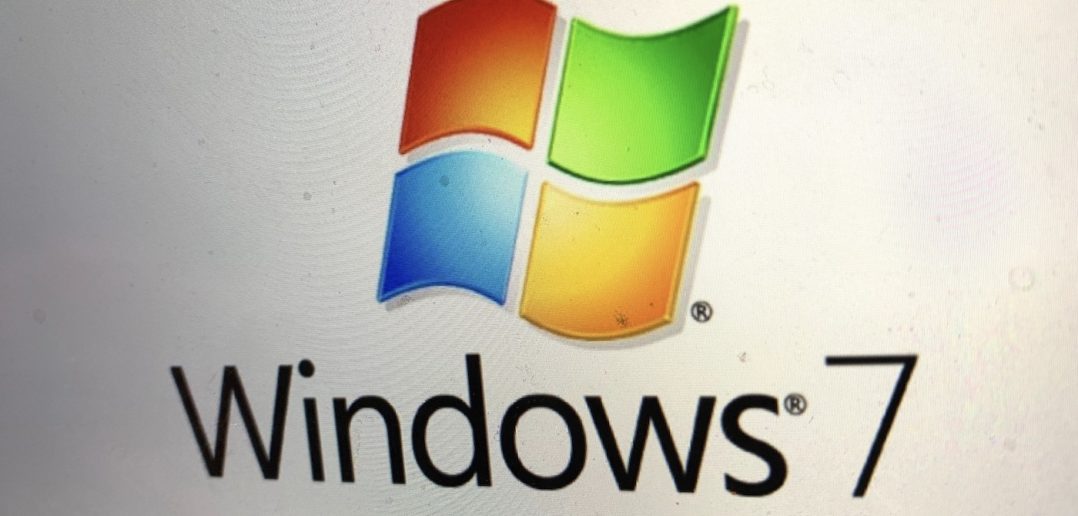

Windows 7 Support endet
Microsoft unterstützt seine Software immer nur eine bestimmte Zeit. Der Support für das beliebte Betriebssystem Windows 7 endet jetzt – nicht aber die Unterstützung für Updates. Sicherheits-Updates will Microsot noch bis ins Jahr 2020 anbieten. Das ist auch gut...Metro-Oberfläche auch in Windows XP, Vista und 7 nutzen
Die Metro-Oberfläche von Windows 8 – entweder man mag sie nicht, oder man will sie nie mehr missen. Wer aus dem einen oder anderen Grund eine ältere Version von Windows im Einsatz hat, zum Beispiel Windows XP oder Vista, kann die neue Startseite auch auf diesen...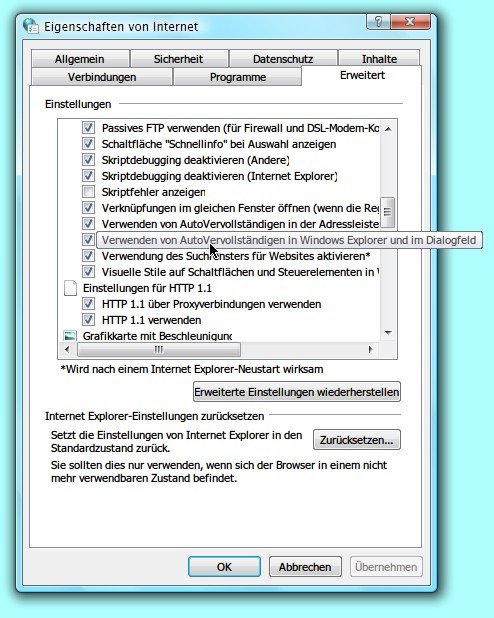
Eingaben in der Adress-Zeile des Windows-Explorers automatisch ergänzen
Wenn Sie im Browser eine Internet-Adresse anfangen zu tippen, erscheint die wahrscheinlichste Adresse markiert als Vorschlag dahinter. So brauchen Sie nach wenigen Buchstaben nur noch die Eingabetaste drücken, um die Webseite zu laden. Diese automatische Vervollständigung funktioniert normalerweise aber nicht im Windows-Explorer und im Dialogfeld „Ausführen“. Mit einem Trick schalten Sie sie auch hierfür ein.
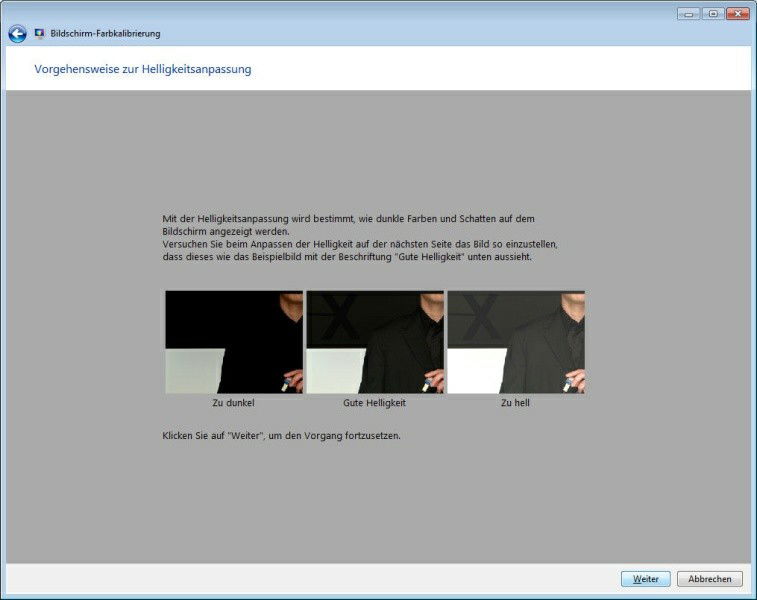
Bildschirm-Kontrast und Farb-Wiedergabe richtig einstellen
Wer Fotos oder Videos am PC bearbeitet, ist darauf angewiesen, dass Farben und Kontraste so naturgetreu wie möglich angezeigt werden. Wer sich diesbezüglich nicht auf die Aussagen des Monitor-Herstellers verlassen will, kann den Bildschirm auch selbst manuell kalibrieren. In Windows 7 stellt Microsoft dafür ein praktisches Hilfsprogramm zur Verfügung.
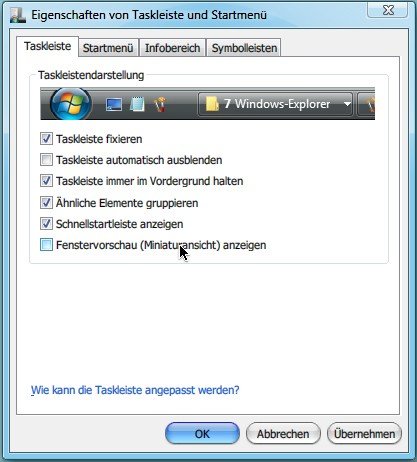
Fenster-Vorschau in Windows-Taskleiste abschalten
Seit Windows Vista werden in der Taskleiste Miniaturansichten von jedem Fenster angezeigt, sobald man dort mit der Maus auf ein offenes Programm-Icon zeigt. Wer die Miniaturansichten ausblenden will, weil sie stören, muss nur die entsprechende Einstellung aktivieren.

Windows 7 ab sofort lieferbar
Der Onlineshop softwareload.de überrascht mit einer außergewöhnlichen Ankündigung: Ab sofort ist Windows 7 hier verfügbar. Ob Windows 7 Home Premium, Windows 7 Professional oder Windows 7 Ultimate: Alle Versionen des Windows-Nachfolgers können hier bestellt werden. Als günstigere Systembuilder-Version – oder als reguläre Retail-Version.



